In-Place eDiscovery를 사용하여 공용 폴더 검색 및 보류
In-Place eDiscovery를 사용하여 공용 폴더의 콘텐츠를 검색하고 In-Place Hold의 공용 폴더에 콘텐츠를 배치할 수 있습니다. 사용자 사서함의 콘텐츠와 마찬가지로 조직에서 소송 또는 규제 조사와 같은 법적 요청에 응답해야 하는 경우 공용 폴더의 콘텐츠가 관련이 있을 수 있습니다.
시작하기 전에
이러한 절차를 수행하려면 먼저 사용 권한을 할당받아야 합니다. 필요한 권한을 보려면 Exchange Server의 메시징 정책 및 규정 준수 권한 항목에서 "In-Place eDiscovery" 항목을 참조하세요.
동일한 eDiscovery 검색에 사서함 및 공용 폴더를 포함할 수 있습니다.
In-Place 보류를 사용하여 공용 폴더에 콘텐츠를 보류할 수 있습니다. 그러나 조직의 모든 사서함을 검색하는 옵션을 선택하면 검색을 사용하여 검색의 콘텐츠 원본을 보류할 수 없습니다.
EAC를 사용하여 공용 폴더를 검색하고 보류
규정 준수 관리>현재 위치 eDiscovery & 보류로 이동합니다.
새
 을 클릭합니다.
을 클릭합니다.이름 및 설명 페이지에서 검색 이름을 입력하고 선택적 설명을 추가한 다음 다음을 클릭합니다.
사서함 및 공용 폴더 페이지의 공용 폴더에서 모든 공용 폴더 검색을 클릭합니다. 또한 검색에 사서함을 포함할지 여부를 구성할 수 있습니다.
검색에서 사서함을 제외하려면 사서함 을 검색하지 않음을 클릭합니다.
검색에 특정 사서함을 포함하려면 검색할 사서함 지정을 클릭한 다음 검색하려는 사서함을 추가합니다.
참고
앞에서 설명한 대로 모든 사서함 검색옵션을 선택하면 검색에 대해 In-Place 보류를 사용하도록 설정할 수 없습니다.
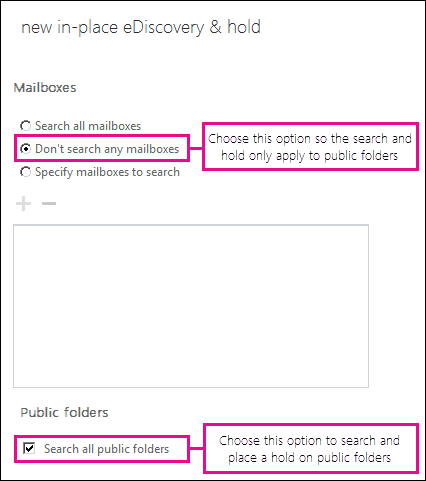
검색 쿼리 페이지에서 다음 필드를 작성합니다.
모든 콘텐츠 포함: 검색 결과에 선택한 원본의 모든 콘텐츠를 포함하려면 이 옵션을 선택합니다. 이 옵션을 선택하면 추가 검색 조건을 지정할 수 없습니다.
조건에 따라 필터링: 키워드, 시작 및 종료 날짜, 보낸 사람 및 받는 사람 주소 및 메시지 유형을 포함하여 검색 조건을 지정하려면 이 옵션을 선택합니다.
현재 위치 보존 설정 페이지에서 선택한 사서함에 검색 쿼리와 일치하는 콘텐츠 배치를 선택하여 조직의 모든 공용 폴더에 In-Place 보류를 배치할 수 있습니다. 콘텐츠를 보류하지 않도록 확인란을 선택하지 않은 상태로 둡니다. 콘텐츠를 보류 상태로 두는 경우 보류 기간에 대해 다음 옵션 중 하나를 선택합니다.
무기한 보존: 이 단추를 클릭하여 검색에서 반환된 항목을 무기한 보류에 배치합니다. 보류 중인 항목은 검색에서 공용 폴더를 제거하거나 검색을 제거할 때까지 유지됩니다.
받은 날짜를 기준으로 항목을 보관할 일 수를 지정합니다. 이 단추를 클릭하여 특정 기간 동안 공용 폴더에 항목을 보관합니다. 예를 들어 조직에서 공용 폴더 콘텐츠를 7년 이상 보존해야 하는 경우 이 옵션을 사용할 수 있습니다.
마침을 클릭하여 검색을 저장하고 검색에서 반환하거나 지정한 조건에 따라 보류할 항목의 총 크기 및 개수를 반환합니다.
예상값은 현재 위치 eDiscovery & 보류 페이지의 세부 정보 창에 표시됩니다. 검색을 선택한 다음 새로 고침 새로
 을 클릭합니다. 세부 정보 창에 표시되는 검색 정보를 업데이트합니다.
을 클릭합니다. 세부 정보 창에 표시되는 검색 정보를 업데이트합니다.
Exchange 관리 셸을 사용하여 공용 폴더를 검색하고 보류합니다.
다음은 Exchange 관리 셸을 사용하여 공용 폴더를 검색하고 보류하는 세 가지 예입니다.
예 1
이 예제에서는 조직의 모든 공용 폴더에서 2015년 1월 1일부터 2015년 6월 30일 사이에 전송된 항목을 검색하고 "특허 침해"라는 문구를 포함하는 예상 전용 검색을 만듭니다. 검색에는 사서함이 포함되지 않습니다. Start-MailboxSearch cmdlet은 예상 전용 검색을 시작하는 데 사용됩니다.
New-MailboxSearch -Name "Northwind Subpoena-All PFs" -AllPublicFolderSources $true -AllSourceMailboxes $false -SearchQuery "patent infringement" -StartDate "01/01/2015" -EndDate "06/30/2015" -TargetMailbox "Discovery Search Mailbox" -EstimateOnly
Start-MailboxSearch "Northwind Subpoena-All PFs"
예 2
다음은 모든 공용 폴더의 모든 콘텐츠를 In-Place 보존 기간 없이 배치하는 예제입니다. Start-MailboxSearch cmdlet은 검색을 실행하고 콘텐츠를 보류하는 데 사용합니다.
New-MailboxSearch -Name "Hold for all PFs" -AllPublicFolderSources $true -AllSourceMailboxes $false -EstimateOnly -InPlaceHoldEnabled $true
Start-MailboxSearch "Hold for all PFs"
예 3
다음은 모든 사서함 및 공용 폴더에서 "가격표" 및 "Contoso"라는 단어가 들어 있고 2015년 1월 1일 이후에 전송된 콘텐츠를 검색하는 예제입니다. Start-MailboxSearch cmdlet은 검색을 실행하고 검색 결과를 검색 사서함에 복사하는 데 사용됩니다.
New-MailboxSearch -Name "Contoso Litigation" -AllSourceMailboxes $true -AllPublicFolderSources $true -SearchQuery '"price list" AND "contoso"' -StartDate "01/01/2015" -TargetMailbox "Discovery Search Mailbox"
Start-MailboxSearch "Contoso Litigation"
추가 정보
조직의 모든 공용 폴더에서만 보류를 검색하거나 배치할 수 있습니다. 검색할 특정 공용 폴더를 선택할 수 없습니다.
공용 폴더를 다른 공용 폴더 사서함으로 이동해도 이동된 공용 폴더의 보류를 검색하거나 배치하는 데는 영향을 주지 않습니다.
공용 폴더 사서함은 eDiscovery 검색에 대한 원본 사서함 제한에 대해 계산됩니다.
In-Place 보류 중인 공용 폴더는 삭제할 수 없습니다. 공용 폴더를 삭제하려면 보류를 제거해야 합니다.
공용 폴더의 메일 사용은 In-Place eDiscovery를 사용하여 공용 폴더를 검색하거나 보류를 배치하는 데 영향을 주지 않습니다. 메일 사용 및 비메일 사용 공용 폴더를 검색하여 보류할 수 있습니다.